Star Wars Jedi: Fallen Order가 Windows 10에서 충돌하는 문제를 해결하는 방법은 무엇입니까?
게시 됨: 2019-12-24Star Wars Jedi: Fallen Order는 Respawn Entertainment의 최신 액션 어드벤처 테마 타이틀입니다. 이 게임은 광선검 전투 형태, '힘'의 사용 및 오랫동안 Star Wars 프랜차이즈와 관련된 기타 플롯이나 이벤트를 특징으로 합니다.
불행히도 Windows의 게임 응용 프로그램은 매우 불안정한 것 같습니다. 가장 열렬한 Star Wars 팬이라도 앱이 계속 작동하지 않으면 Star Wars Jedi: Fallen Order를 최대한 활용하는 데 어려움을 겪을 수 있습니다. 충돌 이벤트는 다양한 컴퓨터에서 다양한 형태로 나타납니다. 일부 장치에서는 Star Wars Jedi: Fallen Order 앱이 시작될 때 충돌하는 반면, 다른 PC에서는 게임 도중(또는 게임 플레이 중에) 게임 앱이 다운됩니다.
이를 위해 Star Wars Jedi: Fallen Order가 시작 시 또는 게임 도중 충돌하는 문제를 해결하는 방법을 보여드리고자 합니다. 필요한 변수를 고려했습니다. 우리는 문제의 모든 변형 또는 변형에 대한 수정 사항을 제공할 것입니다. 그러나 문제 해결을 시작하기 전에 원하는 설정을 사용하여 컴퓨터에서 Star Wars Jedi: Fallen Order를 실행할 수 있는지 확인하고 확인할 수 있습니다.
게임 퍼블리셔의 웹사이트에서 필요한 목록을 가져왔습니다.
스타워즈 제다이: 주문의 몰락을 위한 최소 시스템 요구 사항
- CPU: 인텔 코어 i3-3220 / AMD FX-6100
- 램: 8GB
- 운영 체제: 64비트 Windows 7/8.1/10
- 비디오 카드: NVIDIA GeForce GTX 650 / AMD Radeon HD 7750
- 픽셀 셰이더: 5.0
- 버텍스 셰이더: 5.0
- 여유 디스크 공간: 55GB
- 전용 비디오 RAM: 1024MB
컴퓨터 사양이 Star Wars Jedi: Fallen Order의 최소 시스템 요구 사항과 일치하거나 더 나은 경우 컴퓨터는 최소 설정에서 게임을 실행할 수 있습니다. 또는 적어도 이론상으로는 PC가 다음을 처리할 수 있어야 합니다. 적절한 수준의 게임 프로세스. 그러나 우리는 사물이 항상 보이는 것과 같지 않다는 것을 알고 있습니다. 어떤 경우든 이 가이드의 일부 절차를 사용하여 컴퓨터에서 게임의 성능과 안정성을 개선하여 게임이 이전보다 더 잘 실행되고 충돌을 멈출 수 있습니다.
권장 시스템 요구 사항 스타워즈 제다이: 주문의 몰락
- CPU: Intel Core i7-6700K / AMD Ryzen 7 1700
- 램: 16GB
- 운영 체제: 64비트 Windows 7/8.1/1
- 비디오 카드: NVIDIA GeForce GTX 1070 / AMD Radeon RX Vega 56
- 픽셀 셰이더: 5.1
- 정점 셰이더: 5.1
- 여유 디스크 공간: 55GB
- 전용 비디오 RAM: 8192MB
상위 또는 최상위 설정을 사용하여 Star Wars Jedi: Fallen Order를 실행하려는 경우 권장 시스템 요구 사항을 충족하는 데 관심을 가져야 합니다. 그럼에도 불구하고 컴퓨터가 게임 요구 사항(목록 기반)을 충족하더라도 게임 코드의 불일치(버그로 인한)와 싸워야 하므로 게임 응용 프로그램이 어려움을 겪고 충돌할 수 있습니다. 글쎄, 당신도 Star Wars Jedi: Fallen Order가 충돌로 다운되는 이벤트를 줄이거나 제거하기 위해 특정 수정 사항을 적용해야 할 것입니다.
컴퓨터의 기능이 확실하지 않은 경우 dxdiag 명령을 사용하여 DirectX 진단 도구를 시작한 다음(Windows 시작 메뉴 화면에서) 창에서 관련 필드의 값이나 수치를 확인할 수 있습니다. 장치 구성 요소가 게임 요구 사항에 미치지 못하는 것으로 판명되면 업그레이드할 수 있습니다. 예를 들어 더 새롭고 더 강력한 전용 그래픽 카드를 얻을 수 있습니다. 추가 RAM 또는 더 빠른 임시 메모리 스틱을 얻을 수 있습니다.
Windows 10에서 충돌하는 Star Wars Jedi: Fallen Order를 수정하는 방법
컴퓨터의 Star Wars Jedi: Fallen Order 앱이 충돌로 인해 작동하는 요인이나 변수에 관계없이 게임 애플리케이션을 현재보다 더 안정적으로 만드는 데 충분한 수정 사항을 찾을 수 있습니다. 이상적으로는 목록의 첫 번째 절차부터 시작한 다음(필요한 경우) 나머지 절차를 아래에 나타나는 순서대로 진행해야 합니다.
Star Wars Jedi: Fallen Order를 관리자로 실행하십시오.
Star Wars Jedi: Fallen Order 충돌이 최상위 작업을 실행하는 데 필요한 권한이나 권한이 부족한 게임 프로세스와 관련이 있는 경우 여기 절차를 통해 문제가 해결됩니다. Star Wars Jedi: Fallen Order를 관리자로 실행하면 Windows는 중단이나 중단 없이 모든 작업을 수행할 수 있는 권한을 부여해야 합니다.
먼저 현재 PC에 관리자로 로그인되어 있는지 확인하고 확인해야 합니다. 그렇지 않으면 컴퓨터에서 로그아웃한 다음 관리자 계정을 사용하여 Windows에 다시 로그인해야 합니다. 모든 것이 설정되면 다음은 Star Wars Jedi: Fallen Order를 관리자로 실행하기 위해 따라야 하는 지침입니다.
- 먼저 컴퓨터 디스크에서 Star Wars Jedi: Fallen Order의 실행 파일을 찾아야 합니다.
파일 탐색기 앱(Windows 로고 버튼 + 문자 E 키보드 단축키 사용)을 실행한 다음 필요한 폴더를 탐색하여 Star Wars Jedi: Fallen Order 파일이 있는 디렉토리로 이동합니다.
- Star Wars Jedi: Fallen Order 실행 파일을 클릭하여 강조 표시하고 마우스 오른쪽 버튼을 클릭하여 사용 가능한 컨텍스트 메뉴를 확인한 다음 속성을 클릭합니다.
선택한 Star Wars Jedi: Fallen Order 실행 파일의 속성 창이 나타납니다.
- 창 상단에 있는 호환성 탭을 클릭하여 이동합니다.
- 이 프로그램을 관리자로 실행(이 매개변수를 선택하려면) 확인란을 클릭합니다.
- 적용 버튼을 클릭한 후 확인 버튼을 클릭합니다.
- 스타워즈 제다이: 오더의 몰락을 다시 시작하세요. 게임을 테스트하여 더 이상 이전처럼 충돌하지 않는지 확인합니다.
Star Wars Jedi: Fallen Order의 게임 파일 무결성 확인:
스타워즈 제다이: 오더의 몰락을 강제하는 문제는 특정 파일이 손상(또는 누락)되어 게임 애플리케이션이 해당 데이터에 액세스하거나 데이터를 사용할 수 없기 때문에 발생했을 가능성이 큽니다. 게임 클라이언트(또는 플랫폼 프로그램)를 통해 액세스한 게임 파일에 대한 확인 작업은 여기에서 문제를 해결합니다. 관련 스타워즈 제다이: 오더의 몰락 패키지를 확인합니다. 그러면 누락되거나 손상된 항목이 교체됩니다(동일한 데이터의 정상적인 사본으로).
Steam에서 Star Wars Jedi: Fallen Order를 실행하는 경우 게임 파일의 무결성을 확인하기 위해 따라야 하는 지침은 다음과 같습니다.
- 먼저 Steam 애플리케이션을 열어야 합니다. 프로그램 창이 나타나면 LIBRARY를 클릭하여 이동해야 합니다.
- 이제 게임 목록이 표시된다고 가정하면 Star Wars Jedi: Fallen Order를 찾아 이 게임을 마우스 오른쪽 버튼으로 클릭하여 상황에 맞는 메뉴를 표시한 다음 속성을 선택해야 합니다.
이제 Steam의 Star Wars Jedi: Fallen Order의 속성 창이 나타납니다.
- LOCAL FILES 탭(창 상단 부근)을 클릭하여 거기로 이동한 다음 VERIFY INTEGRITY OF GAME FILES…를 클릭합니다.
이제 Steam에서 확인 작업을 시작합니다.
- 작업에주의하십시오. 인내심을 갖고 프로세스가 완료될 때까지 기다리십시오.
- 모든 작업이 완료되면 Steam을 닫았다가 응용 프로그램을 다시 열어야 합니다.
- Star Wars Jedi: Fallen Order를 실행하여 충돌 문제가 완전히 해결되었는지 확인하십시오.
Origin에서 Star Wars Jedi: Fallen Order를 실행하는 경우 Steam의 확인 기능과 유사한 복구 기능을 사용하여 게임 파일 문제를 해결해야 합니다. 아래 단계를 따르세요.
- 먼저 Origin 앱을 열어야 합니다. 응용 프로그램 창이 나타나면 내 게임 라이브러리를 클릭해야 합니다.
- 설치된 게임 목록이 표시된다고 가정하면 Star Wars Jedi: Fallen Order를 찾아 게임을 마우스 오른쪽 버튼으로 클릭하여 몇 가지 옵션을 확인한 다음 복구를 선택해야 합니다.
Origin은 지금 수리 작업을 시작합니다.
- 프로세스가 완료될 때까지 기다린 다음 Origin 애플리케이션을 닫습니다.
- Origin 앱을 다시 열고 Star Wars Jedi: Fallen Order를 실행합니다.
- 게임이 안정적인지 최대한 오래 플레이하세요.
Epic Games Launcher에서 Star Wars Jedi: Fallen Order를 실행하는 경우 확인 기능을 활용하여 게임 파일을 확인하고 문제를 해결할 수 있습니다(있는 경우). 이 경우 따라야 하는 지침은 다음과 같습니다.
- 먼저 에픽게임즈 런처 애플리케이션을 실행해야 합니다. 클라이언트 창이 나타나면 계속하려면 라이브러리를 클릭해야 합니다.
- 이제 Star Wars Jedi: Fallen Order를 찾은 다음 게임 아래에 있는 톱니바퀴 아이콘(왼쪽 창 가까이에 있음)을 클릭해야 합니다.
- 드롭다운 메뉴가 나타나면 확인을 클릭해야 합니다.
Epic Game Launcher는 지금 인증 프로세스를 시작합니다.
- 작업이 완료될 때까지 기다리십시오. Epic Game Launcher 앱을 닫았다가 엽니다.
- Star Wars Jedi: Fallen Order를 실행하고 게임을 플레이하여 충돌 없이 얼마나 오래 지속되는지 확인합니다.
불필요하고 문제가 있는 프로그램을 닫습니다.
여기에서는 컴퓨터가 작업을 유지하기에 충분한 리소스를 프로세스(또는 구성 요소)에 제공하지 않기 때문에 PC의 Star Wars Jedi: Fallen Order 응용 프로그램이 충돌한다고 가정합니다. 음, 특히 처리 능력 수치 또는 사용 가능한 메모리 수치 측면에서 측정할 때 시스템 리소스는 제한적입니다. Star Wars Jedi: Fallen Order가 실행 중일 때 다른 응용 프로그램이 활성화되어 있으면 서로 경쟁하여 게임에 필요한 리소스를 사용할 수 있습니다.
또한 하나 이상의 앱에서 사용하는 구성 요소가 Star Wars Jedi: Fallen Order에서 사용하는 구성 요소와 충돌할 가능성도 고려해야 합니다. 여기에서 만든 가정이 사실이라면 불필요하고 문제가 있는 응용 프로그램을 삭제한 후 개선 사항을 볼 수 있습니다.
이 지침은 수행해야 할 거의 모든 것을 다룹니다.
- 먼저 작업 관리자 응용 프로그램을 열어야 합니다. 다음과 같은 방법으로 수행할 수 있습니다. 작업 표시줄(디스플레이 하단)을 마우스 오른쪽 버튼으로 클릭하여 사용 가능한 상황에 맞는 메뉴를 표시한 다음 작업 관리자를 선택합니다.
또는 Ctrl + Shift + Esc 버튼 조합을 사용하여 작업 관리자 응용 프로그램을 빠르게 실행할 수 있습니다.
- 현재 작업 관리자 창(프로세스 탭 아래)에 있다고 가정하면 해당 항목을 살펴보고 활성 응용 프로그램, 특히 현재 실행되지 않아야 하는 응용 프로그램을 기록해 두어야 합니다.
- 내려 놓아야 하는 응용 프로그램을 식별하면 해당 응용 프로그램을 클릭하여 강조 표시한 다음 작업 종료 버튼(최근 창의 오른쪽 하단 모서리에 표시됨)을 클릭해야 합니다.
Windows는 지금 선택한 응용 프로그램에 대한 절차를 종료하도록 작업합니다.
- 다른 불필요하거나 문제가 있는 응용 프로그램이 실행 중인 경우 동일한 작업 종료 기능을 사용하여 지금 내려 놓아야 합니다.
- 필요한 모든 프로그램을 종료했다고 가정하고 작업 관리자 창을 닫아야 합니다.
- Star Wars Jedi: Fallen Order를 실행한 다음 게임을 플레이하여 이번에는 어떻게 진행되는지 확인하십시오.
그래픽 카드 드라이버 업데이트:
하드웨어 장치로서 그래픽 카드는 게임 및 기타 그래픽 집약적 응용 프로그램을 위해 실행되는 그래픽 작업과 관련하여 컴퓨터에서 가장 중요한 구성 요소입니다. 마찬가지로 그래픽 카드 드라이버는 물리적 구성 요소와 소프트웨어(또는 코드) 간의 상호 작용을 관리하기 때문에 이미지 표시 및 비디오 렌더링 작업과 관련하여 가장 중요한 드라이버입니다.

따라서 컴퓨터의 게임 앱이 계속 충돌하는 경우(특히 이미 설명한 절차를 시도한 후에도) 그래픽 카드 드라이버에 문제가 있을 가능성이 높습니다. 아마도 결함이 있거나 오작동하거나 파손되었을 수 있습니다. 아마도 그것은 나이를 보여주고 있습니다. 부패에 빠졌을 수도 있습니다. 어쨌든 무엇이 잘못되었는지 알아낼 가능성은 거의 없습니다.
새 그래픽 카드 드라이버를 설치하여 문제를 해결해야 합니다. 드라이버 설치 작업을 구성하는 프로세스는 일반적으로 현재 드라이버에 영향을 미치는 불일치 또는 불일치를 제거하기에 충분합니다. 즉, 새 드라이버에서 동일한 문제가 발생하지 않을 것입니다(새로운 코드와 설정으로 인해).
Windows에 내장된 드라이버의 자동 업데이트 기능을 통해 그래픽 카드 드라이버를 업데이트할 수 있습니다. 이 지침은 다음 절차를 다룹니다.
- Windows 로고 버튼 + 문자 X 키보드 단축키를 사용하여 고급 사용자 메뉴를 구성하는 응용 프로그램 및 옵션 목록을 불러옵니다. 이 프로그램을 시작하려면 장치 관리자를 클릭하십시오.
- 이제 장치 관리자 창에 있다고 가정하고 나열된 범주를 확인하고 디스플레이 어댑터를 찾은 다음 이 범주에 대한 확장 아이콘을 클릭해야 합니다.
디스플레이 어댑터는 Windows의 장치 관리자 앱에서 그래픽 장치를 포함하는 범주입니다. 컴퓨터에 두 개의 GPU(전용 및 통합)가 있는 경우 두 개의 그래픽 장치가 표시될 수 있습니다. PC에 하나의 GPU(통합만 해당)가 있는 경우 단일 그래픽 장치가 표시될 수 있습니다.
전용 GPU는 항상 더 강력한 그래픽 카드이므로 Windows는 게임 및 기타 까다로운 그래픽 응용 프로그램을 실행하는 데 사용하도록 프로그래밍되었습니다. 컴퓨터에서 Star Wars Jedi: Fallen Order를 실행하는 데 사용할 수 있으므로 업데이트하려는 전용 그래픽 카드용 드라이버입니다. 하지만 통합 카드용 업데이트된 드라이버를 설치하는 것도 나쁘지 않습니다.
- 전용 그래픽 장치(AMD 또는 NVIDIA의 카드일 수 있음)를 찾아 마우스 오른쪽 버튼으로 클릭하여 사용 가능한 컨텍스트 메뉴를 확인한 다음 드라이버 업데이트 옵션을 선택합니다.
이제 Windows에서 드라이버 검색 작업을 수행하는 방법을 묻는 프롬프트를 표시합니다.
- 업데이트된 드라이버 소프트웨어 자동 검색(일반적으로 첫 번째 옵션)을 클릭합니다.
이제 시스템에서 그래픽 카드 드라이버에 대한 업데이트가 있는지 확인하기 위해 필요한 서버 또는 센터에 연결해야 합니다. Windows가 새로운 것(또는 컴퓨터에서 누락된 것)을 찾으면 소프트웨어를 다운로드하여 설치합니다.
- 새 드라이버의 설치 작업이 완료되면 컴퓨터를 다시 시작해야 합니다.
Windows는 아마도 그 효과에 대한 프롬프트를 표시할 것입니다. 거기에서 다시 시작 버튼을 클릭할 수 있습니다. 그렇지 않으면 – 컴퓨터가 즉시 다시 시작되도록 할 수 없거나 다시 시작 프롬프트가 나타나지 않는 경우 – 작업을 완료하기 위해 스스로(편할 때) 재부팅 작업을 시작해야 합니다.
- Windows가 시작되고 안정되면 Star Wars Jedi: Fallen Order를 실행한 다음 게임을 플레이하여 충돌과 관련하여 상황이 나아졌는지 확인해야 합니다.
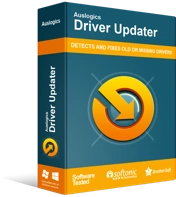
Driver Updater로 PC 문제 해결
불안정한 PC 성능은 종종 오래되거나 손상된 드라이버로 인해 발생합니다. Auslogics Driver Updater는 드라이버 문제를 진단하고 이전 드라이버를 한 번에 또는 한 번에 하나씩 업데이트하여 PC를 보다 원활하게 실행할 수 있도록 합니다.
글쎄, Star Wars Jedi: Fallen Order가 그래픽 카드 드라이버를 업데이트한 후에도 계속 충돌하거나 자동 기능을 사용하여 드라이버를 업데이트할 수 없는 경우(어떤 이유로든), 다른 방법을 통해 드라이버 업데이트 작업을 수행해야 합니다. 방법이나 절차. 여기에서 Auslogics Driver Updater를 받아야 합니다. 이 프로그램은 작업이 올바르게 완료되었는지 확인하기 위해 사용자를 대신하여 모든 드라이버 업데이트 프로세스를 처리합니다(이번에는).
하나는 권장 응용 프로그램이 최상위 스캔을 시작하여 컴퓨터에서 손상되었거나 오래되었거나 오래되었거나 오작동하는 드라이버를 식별하고 이에 대한 일부 정보도 수집합니다. 그런 다음 최신 제조업체 권장 드라이버(안정적인 드라이버 버전)를 다운로드하고 불량하거나 문제가 있는 드라이버의 대체품으로 설치합니다.
그래픽 카드용 드라이버는 업데이트될 드라이버 중 하나입니다. 컴퓨터는 GPU만 신경쓰지 말고 컴퓨터 내부의 거의 모든 장치 또는 구성 요소에 대해 좋은 드라이버를 실행하게 됩니다. 이렇게 하면 모든 드라이버 문제를 해결하기 위한 탐색에서 누락되는 것이 없습니다.
모든 작업이 완료되면 컴퓨터를 다시 시작하여 Windows가 변경 사항(새 드라이버 설치 결과)을 적용하도록 해야 합니다. Windows가 정상적으로 부팅되고 안정성에 도달하도록 허용합니다. Star Wars Jedi: Fallen Order를 실행하여 게임 시작 시 또는 게임 플레이 중에 더 이상 충돌이 발생하지 않는지 확인합니다.
Star Wars Jedi: Fallen Order의 전체 화면 최적화 비활성화:
전체 화면 최적화는 게임을 전체 화면(테두리 없음)에서 실행해야 할 때 PC의 게임 성능을 향상시키기 위해 도입된 특수 기능입니다. 글쎄, 이 기능은 항상 예상한 결과를 제공하는 것은 아니며 때로는 충돌 및 기타 심각한 문제를 일으키는 합병증을 유발하기도 합니다. 전체 화면 최적화는 특정 게임에서는 잘 작동하지만 다른 게임에서는 불편함을 줍니다.
Star Wars Jedi: Fallen Order는 이 기능과 호환되지 않는 게임 중 하나인 것 같습니다. 일부 사용자는 전체 화면 최적화를 제거한 후 게임 앱이 컴퓨터에서 충돌과 함께 다운되는 것을 멈췄음을 확인했습니다. 당신도 같은 성공을 거둘 수 있습니다(당신이 같은 일을 한다면).
Star Wars Jedi: Fallen Order의 전체 화면 최적화를 비활성화하려면 다음 지침을 따르십시오.
- 먼저 작업 표시줄(디스플레이 하단)의 프로그램 아이콘을 클릭하여 파일 탐색기 응용 프로그램을 열어야 합니다.
또는 파일 탐색기 아이콘이 작업 표시줄에 없는 경우 Windows 로고 버튼 + 문자 E 단축키를 사용하여 앱을 실행할 수 있습니다.
- 이제 파일 탐색기 창에 있다고 가정하고 이 PC를 클릭하여 시스템 디스크(C:)를 확인한 다음 적절한 경로를 탐색하여 Star Wars Jedi: Fallen Order 파일이 있는 폴더로 이동해야 합니다.
- 이제 Star Wars Jedi: Fallen Order(게임 실행에 사용된 것)의 기본 실행 파일을 찾아 클릭하여 강조 표시한 다음 마우스 오른쪽 버튼을 클릭하여 컨텍스트 메뉴를 확인해야 합니다.
- 표시되는 옵션 목록에서 속성을 선택해야 합니다.
선택한 Star Wars Jedi: Fallen Order 실행 파일의 속성 창이 나타납니다.
- 창 상단에 있는 호환성 탭을 클릭하여 이동합니다.
- 이 매개변수를 선택 해제하려면 전체 화면 최적화 비활성화 확인란을 클릭합니다.
전체 화면 최적화 기능이 게임에 사용되지 않았다는 것을 알게 된 경우 해당 기능을 선택하여 Star Wars Jedi: Fallen Order가 응용 프로그램에서 더 좋아졌는지 확인해야 합니다. 이 경우 전체 화면 최적화 확인란이 현재 선택되어 있으므로 클릭하여 선택을 취소해야 합니다.
- 호환성 탭에서 작업을 완료했다고 가정하고 적용 버튼을 클릭한 다음 확인 버튼을 클릭하여 Star Wars Jedi: Fallen Order의 새 구성을 저장해야 합니다.
- Star Wars Jedi: Fallen Order를 실행하여 충돌 문제가 해결되었는지 확인하십시오.
문제가 지속되면 컴퓨터를 다시 시작한 다음 Star Wars Jedi: Fallen Order를 실행하여 상태를 다시 확인해야 합니다.
Windows 10 장치에서 Star Wars Jedi: Fallen Order 충돌 문제를 해결하기 위해 시도할 수 있는 기타 방법
Star Wars Jedi: Fallen Order의 충돌을 멈추게 하는 수정 사항을 아직 찾지 못한 경우 수행할 작업의 최종 목록에서 솔루션과 해결 방법을 시도해 볼 수 있습니다.
모든 오버클러킹 기능 또는 설정 비활성화: 모든 오버클러킹 유틸리티 제거:
예를 들어, 오버클러킹을 사용하면 컴퓨터의 프로세서가 더 높은 주파수에서 작동하도록 강제할 수 있습니다. 즉, 컴퓨터가 이전보다 더 빠르게 작업을 수행할 수 있습니다. 그러나 컴퓨터를 최대한 활용하려는 과정에서 결국에는 비생산적인 구성으로 끝날 수 있습니다.
Star Wars Jedi: Fallen Order 충돌은 프로세서 과열로 인해 발생할 수 있으며 불안정해지거나 게임에 대한 추가 작업을 실행할 수 없게 됩니다. 어떤 형태나 형태로든 컴퓨터를 오버클럭했다면 설정을 없애고 모든 것에 대해 일반 또는 일반 구성을 사용해야 합니다.
게임 성능이 실제로 향상되어 충돌 및 종료가 줄어들 수 있습니다. 더 중요한 것은 과열된 하드웨어 부품(또는 발생할 수 있는 합병증)과 관련된 위험을 피할 수 있다는 것입니다. 권장 사항을 변경한 후에도 상황이 개선되지 않으면 컴퓨터 구성 요소를 언더클럭하는 것이 좋습니다.
바이러스 백신을 비활성화하십시오. 보안 유틸리티 제거:
여기서 우리는 Star Wars Jedi: Fallen Order 충돌이 게임 운영을 방해하거나 방해하는 바이러스 백신 또는 보안 프로그램과 관련이 있을 가능성을 고려하고 있습니다. 많은 수의 보호 유틸리티가 위협을 차단하기 위해 과도하게 도달하여 문제를 일으키는 것으로 알려져 있습니다. 먼저 바이러스 백신을 비활성화한 다음 Star Wars Jedi: Fallen Order를 실행하여 테스트해 보십시오.
게임이 충돌을 멈추면 바이러스 백신 또는 보안 프로그램이 직면한 문제를 일으키는 역할을 했다는 것을 알게 될 것입니다. 보호 유틸리티를 비활성화한 후에도 충돌이 가라앉지 않으면 앱을 제거해야만 문제가 발생합니다. 바이러스 백신 또는 보안 프로그램을 제거한 후 컴퓨터를 다시 시작해야 합니다.
Star Wars Jedi: Fallen Order를 실행하여 가정을 확인하십시오. 어쨌든 바이러스 백신과 게임 충돌 사이에 연결을 설정하면 바이러스 백신을 영구적으로 제거한 다음 다른 응용 프로그램으로 교체해야 합니다. 이상적인 대안은 문제를 일으키는 중요한 프로세스를 방해하거나 방해하지 않고 컴퓨터를 보호하는 기능을 하는 보안 프로그램이어야 합니다.
- 중요한 모든 매개변수에 대해 가장 낮은 값이나 수치를 사용하여 Star Wars Jedi: Fallen Order를 실행하십시오. 게임에 대해 가능한 한 많은 구성을 시도하십시오.
- Star Wars Jedi: Fallen Order에 대한 업데이트를 확인, 다운로드 및 설치하십시오. 업데이트 및 패치를 기다립니다. 현재 사용할 수 있는 것이 없는 경우입니다.
- MSI Afterburner, GeForce Experience, RivaTuner Statistics 서버 및 유사한 유틸리티와 같은 타사 모니터링 응용 프로그램을 비활성화하거나 제거합니다.
- 고성능 전원 관리 옵션을 사용하여 컴퓨터 성능을 향상시키십시오.
- 게임 내 수직 동기화 기능을 비활성화합니다.
- 창 모드에서 Star Wars Jedi: Fallen Order를 플레이해보십시오.
- 컴퓨터 또는 시스템 구성에 대해 릴리스된 모든 Windows 업데이트를 다운로드하여 설치합니다.
